镜头光晕怎么用PS制作
发布时间:2017-04-09 08:30
相关话题
大家经常在一些电影或者好看的图片上看得到光晕,这种镜头光晕效果可以用PS制作的。很多刚学习的新手小伙伴可能还不知道,下面是小编带来关于镜头光晕怎么用PS制作的内容,希望可以让大家有所收获!
镜头光晕用PS制作的方法
1.按【Ctrl+O】键打开一幅素材图像文件。

2.在Photoshop CS6菜单栏中选择“滤镜”-“渲染”-“镜头光晕”命令,打开“镜头光晕”对话框。

3. 光晕中心:在Photoshop CS6“镜头光晕”对话框中的图像缩略图上合适位置单击或拖动十字线,可以指定光晕的中心。
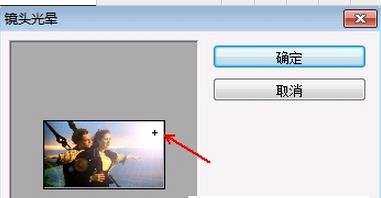
4.亮度:用来控制光晕的强度,变化值为10%-300%。
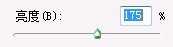
5.镜头类型:用来选择产生光晕的镜头类型。
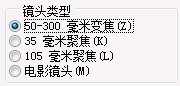
6.设置好镜头光晕对话框参数值后,单击“确定”,得到Photoshop CS6图像添加镜头光晕的效果如图。


镜头光晕怎么用PS制作的评论条评论